

Flutter Module 调试之 attach
source link: https://hanleylee.com/articles/how-to-use-flutter-attach-in-module-project/
Go to the source link to view the article. You can view the picture content, updated content and better typesetting reading experience. If the link is broken, please click the button below to view the snapshot at that time.

Flutter Module 调试之 attach
近来在公司项目上初步尝试了 Flutter 开发, 发觉 Flutter 的坑还是挺多, 这里记录下我使用 flutter attach 调试的一个坑
Flutter 分为以下四种工程类型
- Flutter Application: Flutter 应用
- Flutter Module: Flutter 与原生混合开发
- Flutter Plugin: Flutter 插件
- Flutter Package: 纯 Dart 组件
我司使用的 Flutter 正是 Flutter Module 类型, 也就是常说的混合开发. 使用这种方式遇到的第一个问题就是如何调试 flutter 工程的代码. 官方有说明在 这里, 简言之, 有两种方式:
- 直接在主工程中运行, 然后使用 flutter attach 连接到 flutter engine 来进行实时调试
- 在 Flutter Module 工程的外界套上一个壳工程, 这个壳的目的就是用于提供 flutter 运行时的外界参数
由于我们的主工程涉及到几十个组件, 编译和运行的时间成本比较高, 所以平时我们开发组件的时候都是在 CocoaPods 提供的 Example 工程下进行调试的. 因此我选择了方法 2 建立一个壳工程来调试 Flutter 代码.
按照官方文档的说明, 我们需要启动工程后使用 flutter attach 连接到 flutter engine, 然后就可以 hot reload 了. 这里坑也就开始了
以下我连接的调试设备默认都是 iPhone SE 2020 手机
1. 使用命令行 flutter 工具
在终端中使用 flutter attach --verbose 连接时, 成功连接:
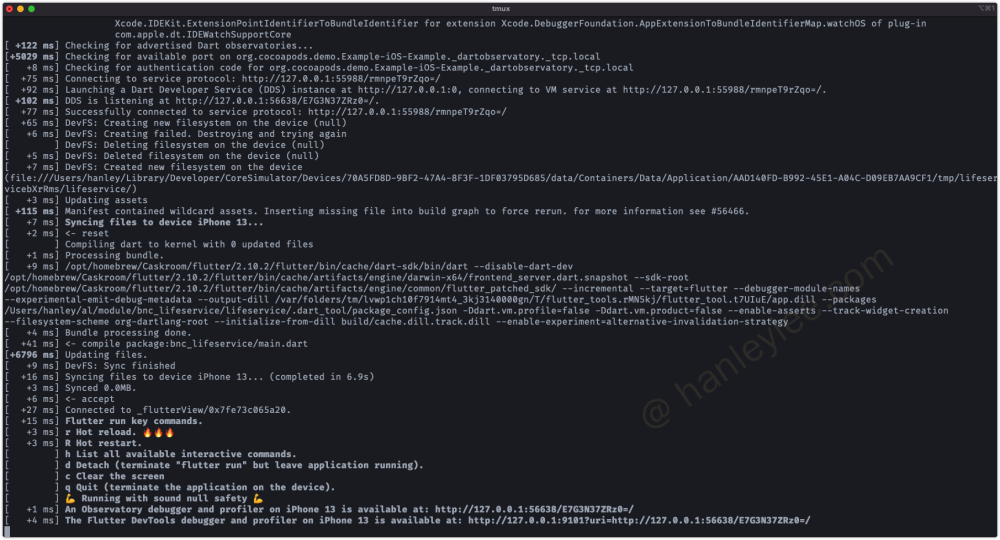
如果直接使用 flutter attach 无法连接, 提示不断重试最后失败, 那么可以尝试将手机拔掉只留下模拟器, 然后在模拟器上运行程序再尝试 attach.
虽然这种方式可以正常调试, 不过如果要想使用 BreakPoint 就不行了, 因此这种方式先放一边, 尝试下其他方法
2. 使用 vscode flutter 工具
使用 vscode 的 Debug: Attach to Flutter on Device 功能, 选择这个选项后, 我们会被要求 Enter VM Service URI, 哪里能找到这个 URI 呢? 在 Xcode 的控制台中, 我们能看到这样一行
2022-05-09 16:38:50.257588+0800 Example_iOS_Example[18168:995843] flutter: Observatory listening on http://127.0.0.1:56726/D4jt3M-WlsU=/
这个 http://127.0.0.1:56726/D4jt3M-WlsU=/ 就是我们需要的 VM Service URI 了, 当我们把它输入到 vscode 中后, 却发生了错误
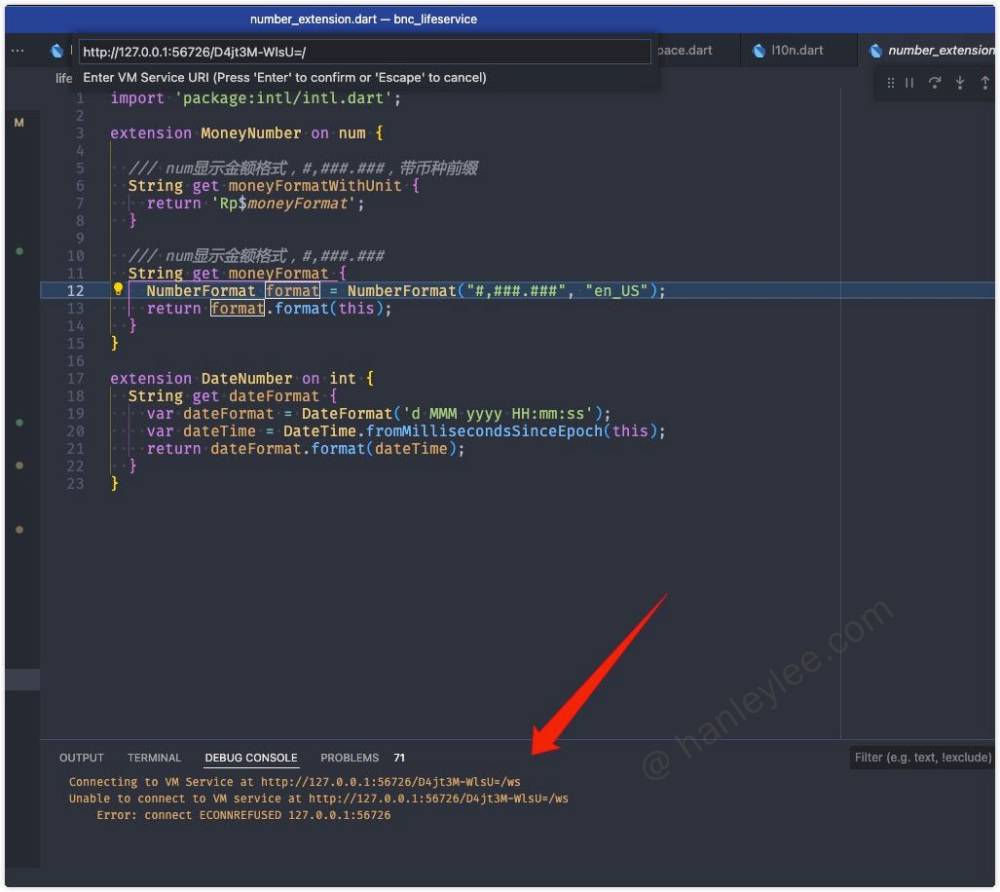
同样的步骤, 我们在模拟器上执行, attach 成功了
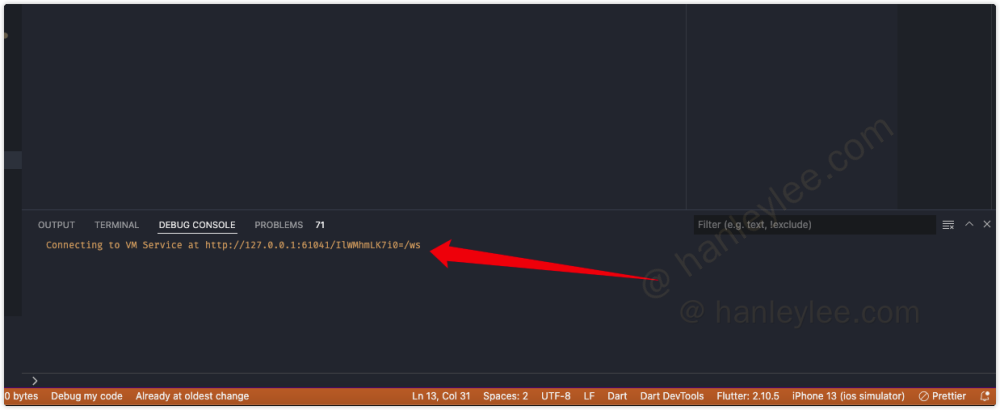
为什么手机会发生错误而模拟器就能正常连接呢😖? 原来当我们把程序运行在手机上时, Xcode 输出的 http://127.0.0.1:56726/D4jt3M-WlsU=/ 是我们手机上的 ip 地址端口, 而 vscode 会把输入的端口地址直接进行连接, 不会区分本机或手机. 这样的话 Mac 就访问不到手机上的端口了, 自然会 attach 失败. 而模拟器本身就是 Mac 的一个进程, 因此模拟器进程创建的端口可以在 Mac 上直接访问到, 自然可以 attach 成功.
其实我们在终端中执行命令 flutter attach 的时候, 我们可以看到有一个端口转发的步骤:
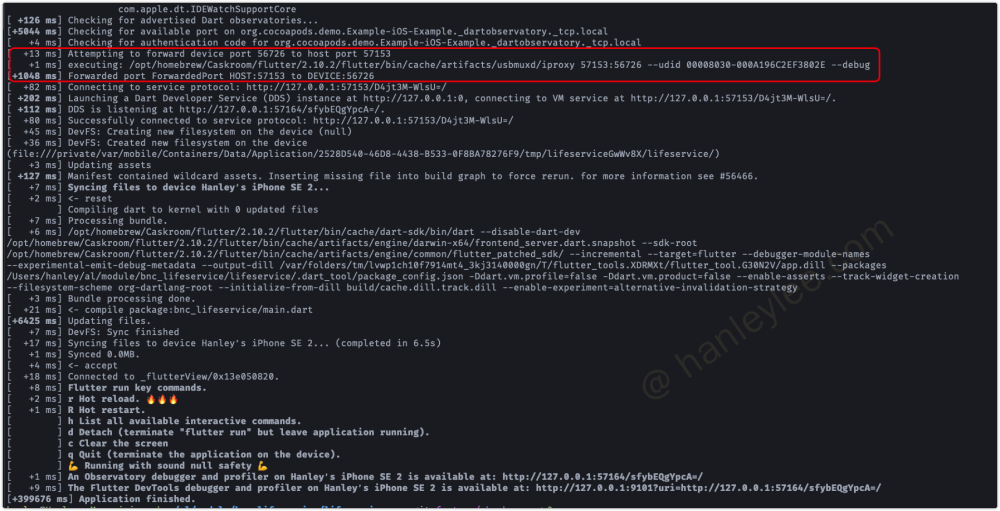
Host 就是我们的 Mac, device 就是我们的手机, 在这个案例的步骤中, flutter 使用 iproxy 工具将 Mac 的 57153 端口转发到了 Device 的 56727 端口
因此, 如果我们想要使用 vscode 进行 attach, 那么我们就必须得到正确的 VM Service URI, 不幸的是, vscode 并没有帮我们做端口转发这个过程, 因此如果是使用模拟器的话, vscode 是完全可以胜任的. 但是我还是需要手机进行开发调试, 因此继续尝试其他方法.
感觉 vscode 的 flutter 工具是一个半成品, 为什么选择了
Debug: Attach to Flutter on Device后需要输入VM Service URI呢?
3. 使用 Android Studio 的 flutter 工具
经过一位拥有丰富 Flutter 开发经验的同事指点, 我可以尝试 Android Studio 的 Flutter 套件, 按照说明文档我安装了之后只需要正确选择设备, 然后选择 Flutter Attach 按钮即可

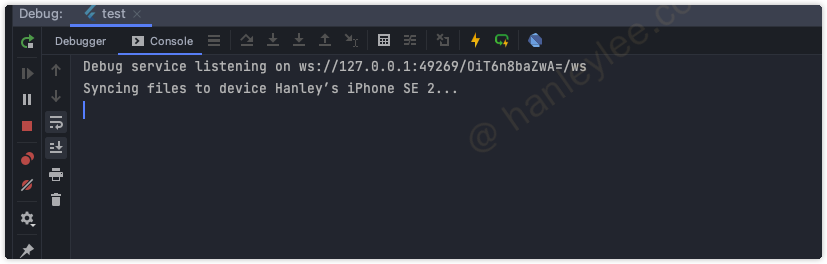
Android Studio 连接相比 vscode 稳定与合理了许多. 归根到底, Android Studio 与 Flutter 都是 Google 的产品, 自然联动的效果会更好一点~
这种方式断点的支持也比较好, 唯一的缺点就是太重了, 而且我是开发 iOS 程序的, 用 Android Studio 的时候内心总感觉怪怪的~. 不过因为暂时没有更优的选择, 因此目前只能选择这种方式
经过对三种方式的逐一使用, 这几种方式各有各的优点
| 方式 | 优点 | 缺点 |
|---|---|---|
| 命令行 | 轻量, 灵活, geek | 不能设置断点 |
| vscode | 轻量, 可断点 | flutter 插件设计有问题 |
| Android Studio | 可断点, 插件功能全且稳定 | 太重 |
此次踩坑得到的教训
- 遇到错误时多观察错误日志
- 第一次做一件事时候, 不要设置太多变量, 比如在这个案例中就是不要同时连接多个设备(这个因素浪费了我很多时间去判断真正的问题所在)
本博客文章采用 CC 4.0 协议,转载需注明出处和作者。
Recommend
About Joyk
Aggregate valuable and interesting links.
Joyk means Joy of geeK